UniMAT Industrial Internet ofrece servicios completos de plataforma de software y productos de hardware de automatización in situ, lo que proporciona a los clientes un conjunto completo de soluciones integrales de automatización industrial a través de Internet. Ayuda a las empresas industriales a realizar la transformación inteligente, la monitorización remota y la integración de datos in situ y el mantenimiento remoto de los equipos de automatización in situ, mejora la eficiencia operativa de la empresa y reduce los costes operativos de la misma.
Para comodidad de todos, el editor tomará como ejemplo el gateway IoT de Edimensional para presentar una serie de tutoriales sobre cómo conectar un PLC UN120 tradicional a Internet. Al leer este tutorial y seguir la configuración paso a paso, podrá conectar un PLC tradicional a Internet.
En esta ocasión, le acercaremos las configuraciones del dispositivo del Tutorial de inicio rápido de Edimensional IoT.
PARTE 1. Hardware y software necesarios
hardware:
①UniMAT UN124E
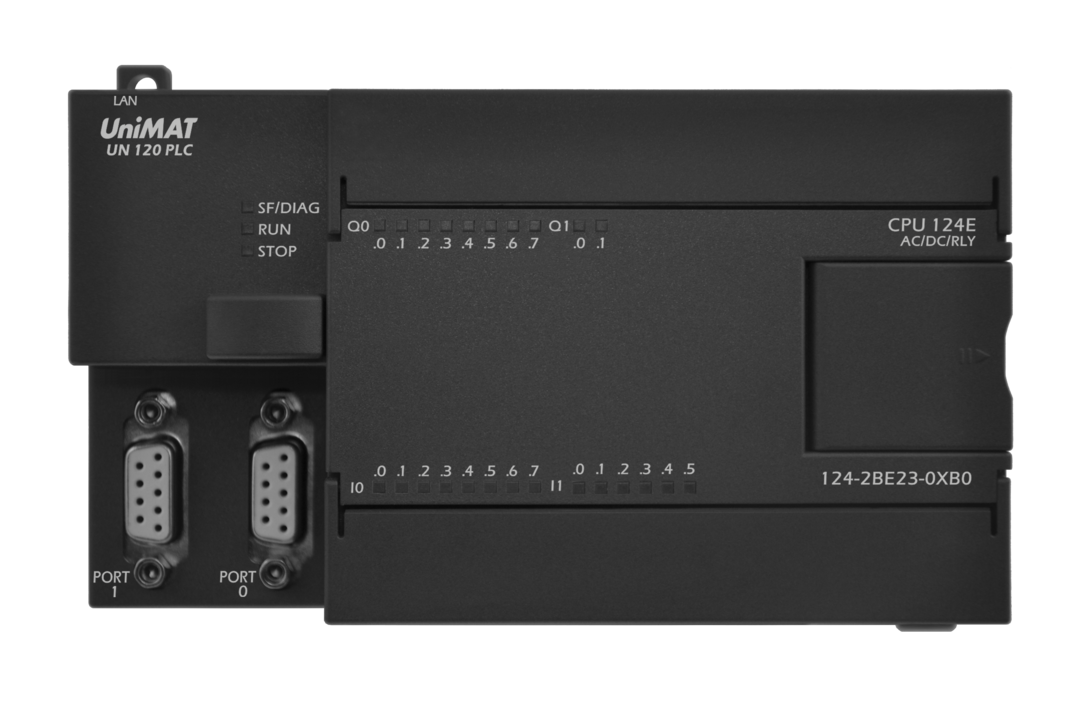
②Puerta de enlace IoT UniMAT UBOX-4G

③Cable de red
software:
① Software de configuración Uniface : se utiliza para la ingeniería de configuración, es decir, con qué dispositivo se comunica la caja, qué datos se envían a Internet, con qué frecuencia se envían y cómo se envían, 4G, WiFi o red cableada, etc. Estos contenidos deben estar en el grupo bien definido en el software de estado.
②Google Chrome: se utiliza para iniciar sesión en el sitio web de la plataforma en la nube, ver los datos que han ocurrido en Internet, administrar los dispositivos conectados a Internet, etc.
③Cliente móvil en la nube UniMAT: se utiliza para ver datos e imágenes en el teléfono móvil
④Cliente de computadora AnyAccess: se utiliza para cargar y descargar programas de forma remota, proyección de pantalla y otras operaciones
PARTE 2. Entrada a la adquisición de software
①Dirección de descarga del software de configuración de Uniface
http://www.unimat.com.cn/down-196.html
② Sitio web de la plataforma en la nube
http://www.unimatiot.com:8080/ywyun/login
③Cliente de teléfono móvil de Apple: busque "UniMAT Cloud Platform" en la App Store de Apple para descargarlo
Cliente móvil Android: escanee el código QR para instalarlo y descargarlo
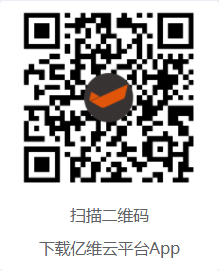
④Cliente de computadora AnyAccess y software de configuración: inicie sesión en el sitio web oficial de UniMAT - descarga de datos, descarga
http://www.unimat.com.cn/down-196.html
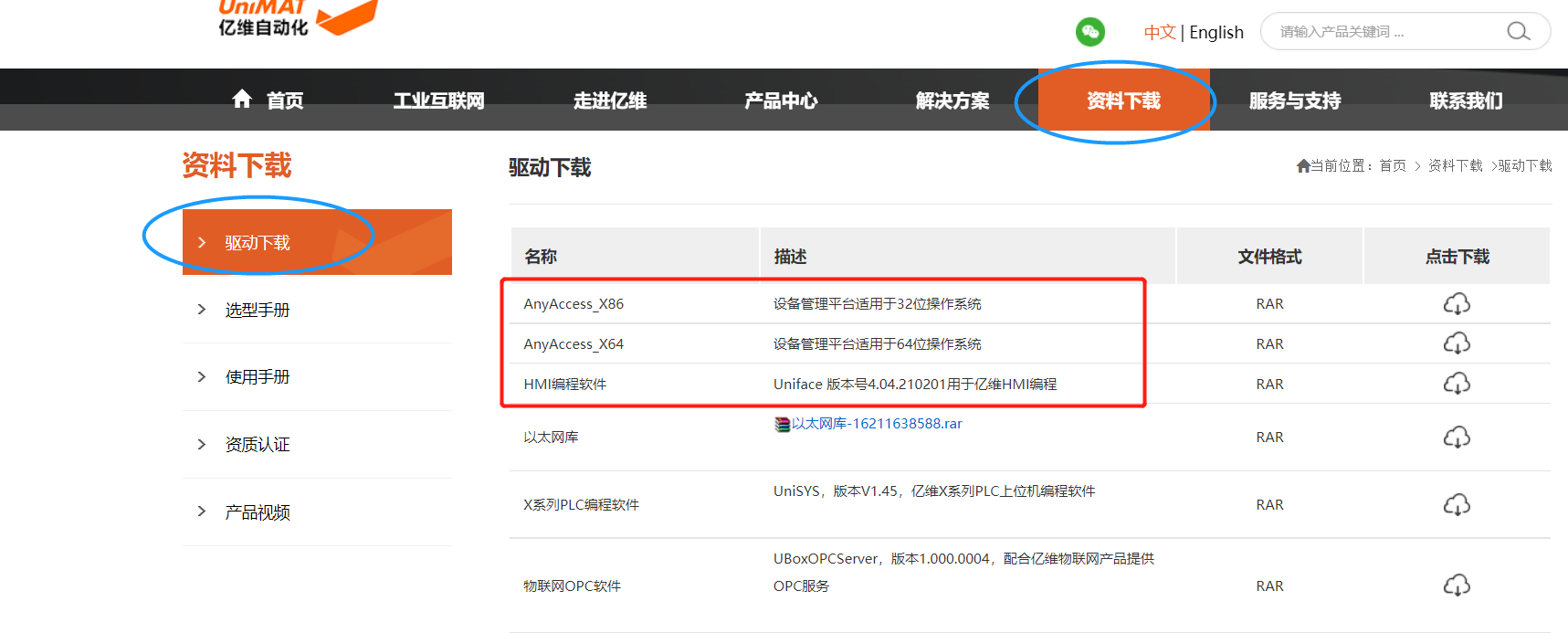
PARTE 3. Conexión del hardware

Nota: Los dos puertos de red están en modo de conmutación y se puede utilizar la misma IP para el acceso y la comunicación a la red.
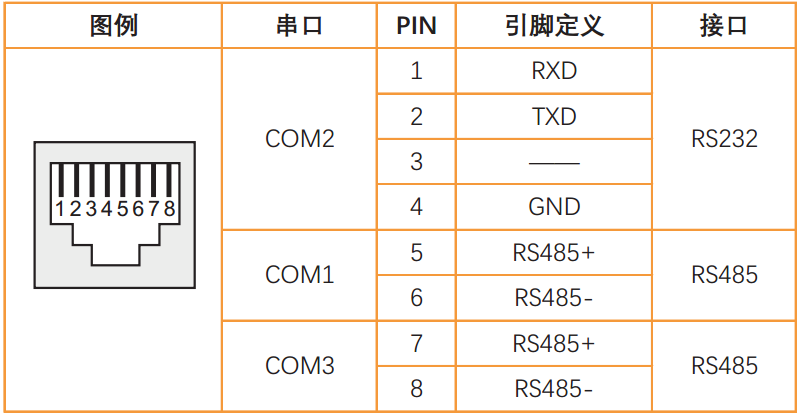
De la información anterior: Queremos comunicarnos entre UN124E y la caja, simplemente conectamos la fuente de alimentación por separado y conectamos el puerto de red del PLC al puerto de red de la caja con un cable de red.
Si se utiliza comunicación serial, es necesario conectar los pines 3+ 8 del puerto RS485 del lado del PLC a los terminales 5+ 6 de la caja, es decir, el puerto COM1 de la caja.
Al mismo tiempo, debe colocar la tarjeta 4G en la ranura para tarjetas que se encuentra en la parte superior de la caja. Tenga en cuenta que esta tarjeta solo se puede usar en una caja y que, si la coloca en un teléfono móvil, la máquina de bloqueo de tarjetas no se podrá usar.
PARTE 4. Configuración del equipo
¿Con qué dispositivo se comunicará nuestra caja? ¿A través de qué protocolo, qué puerto de comunicación? ¿Qué direcciones? Estos contenidos deben configurarse en el software Uniface. En este ejemplo, utilizamos la caja (UBOX-4G) para comunicarnos con la CPU UN120 y enviamos el punto DO en la CPU y las primeras 5 palabras del área V a la plataforma en la nube a través del puerto Ethernet.
Nuevo proyecto en Uniface
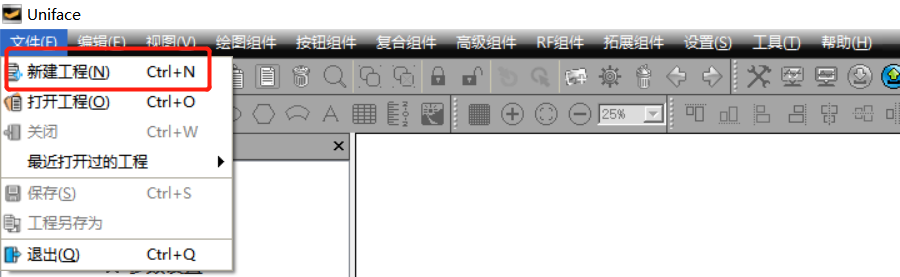
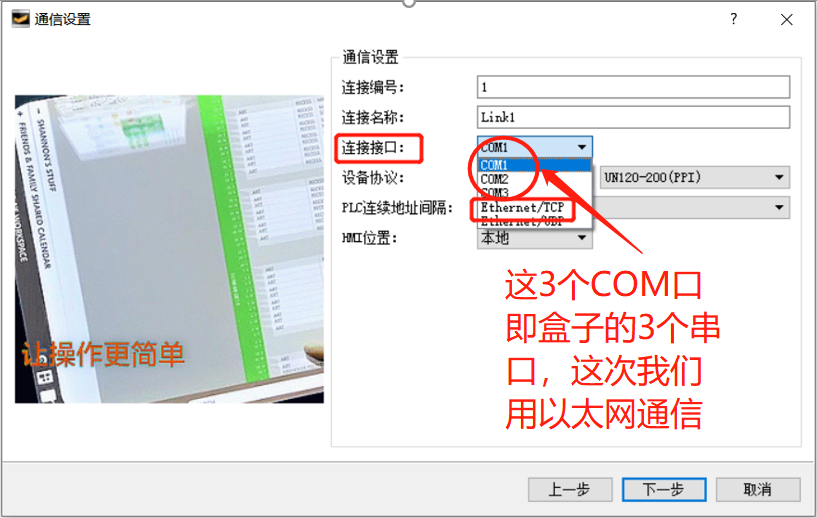
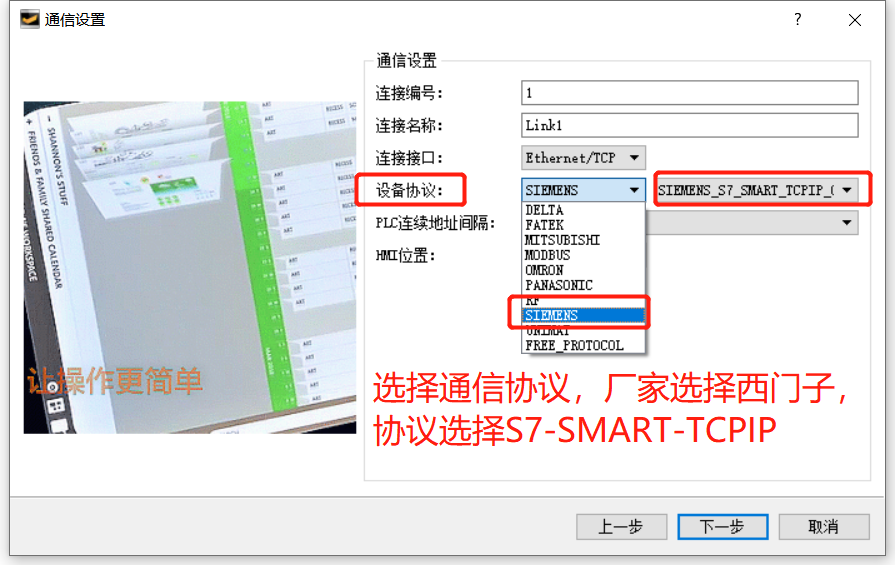
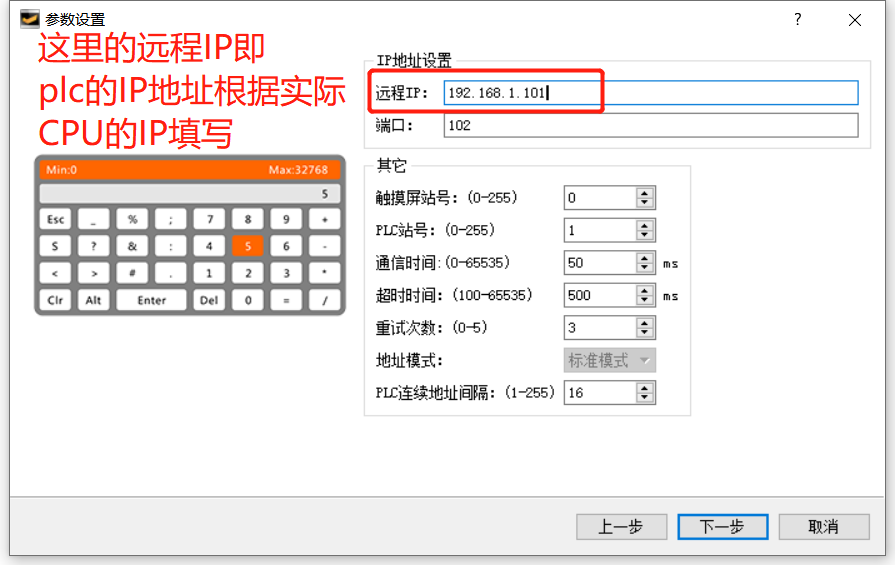
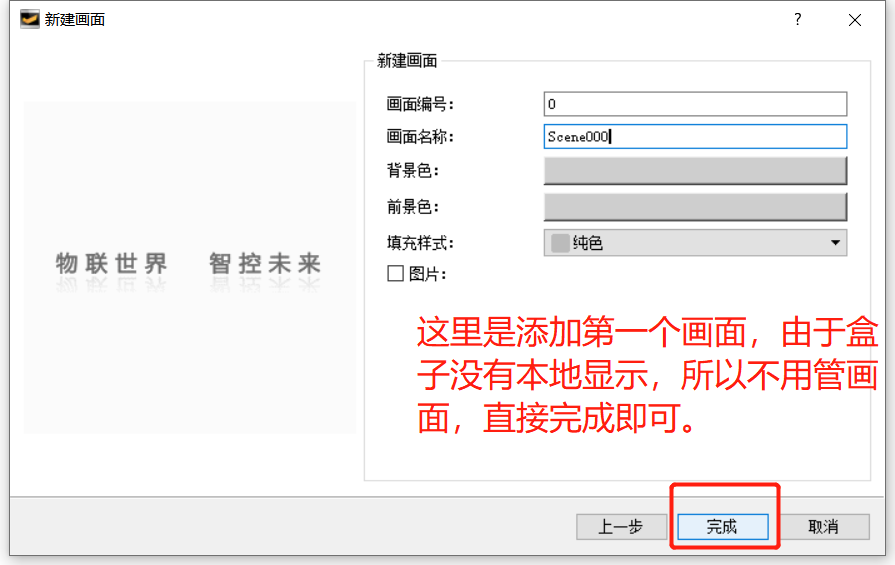
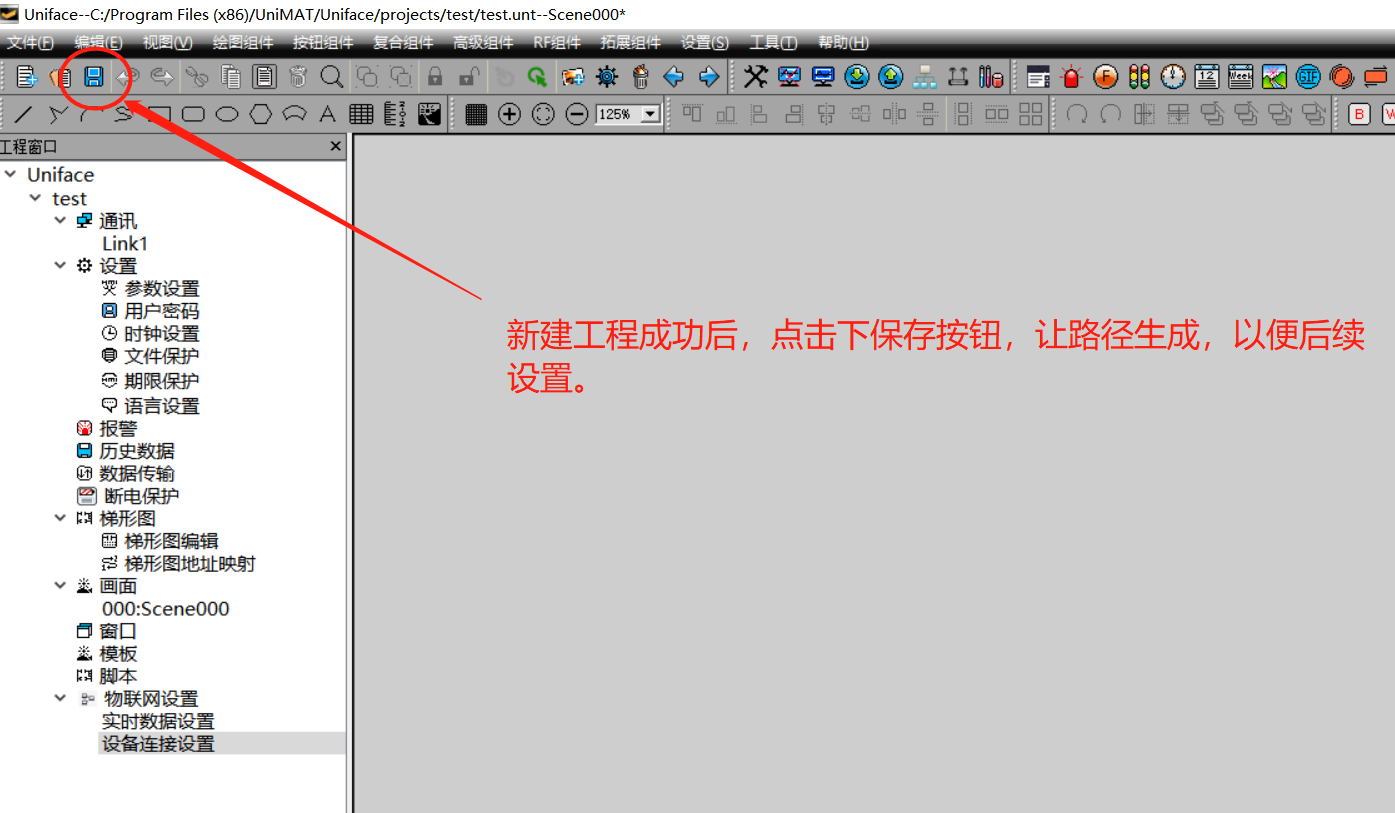
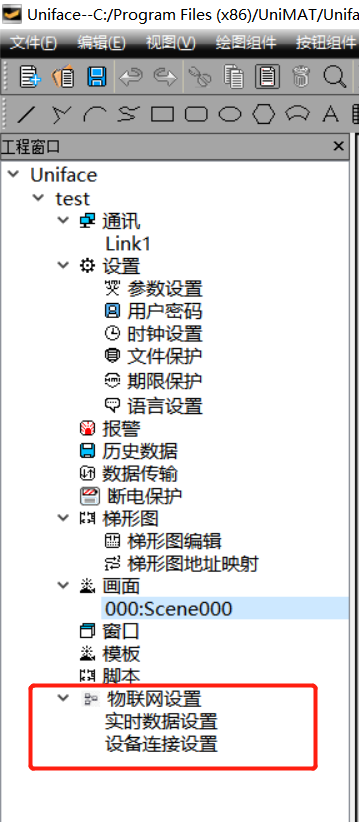
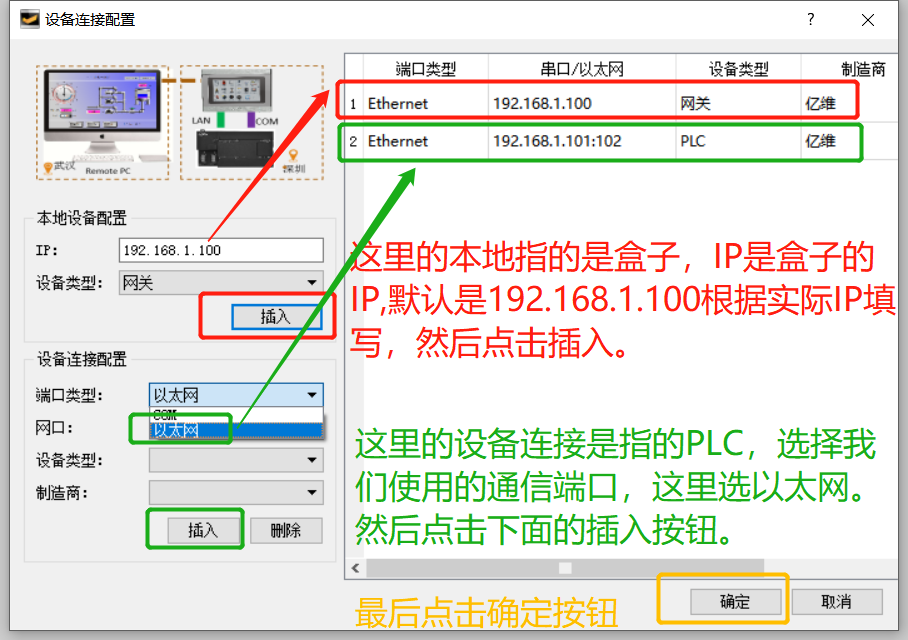
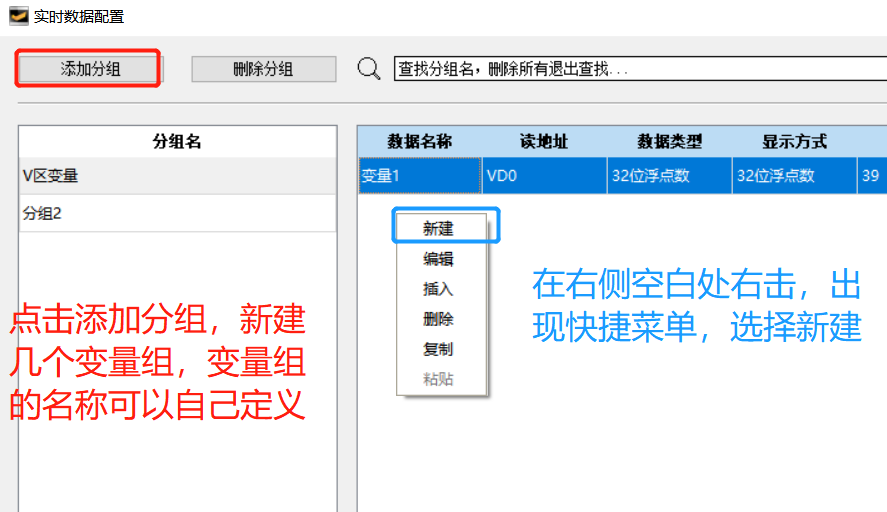
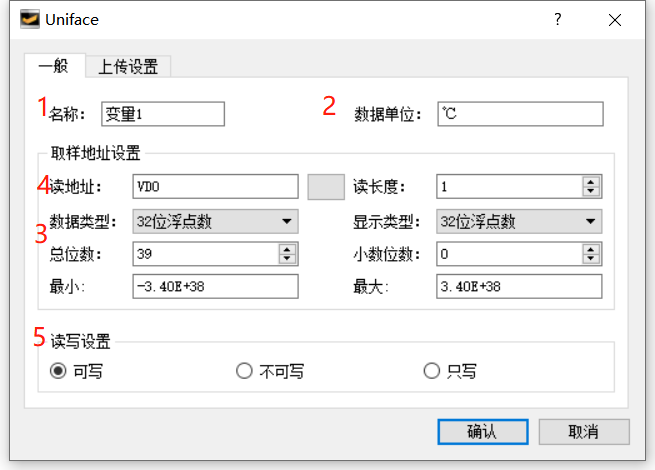
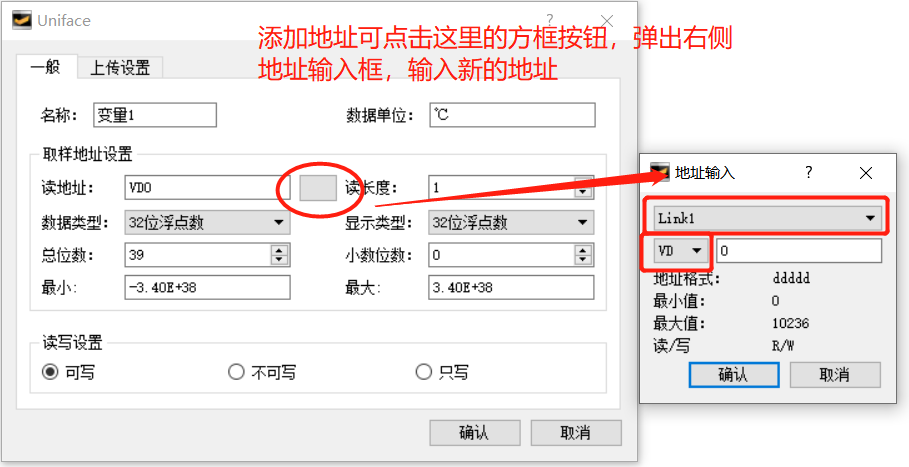
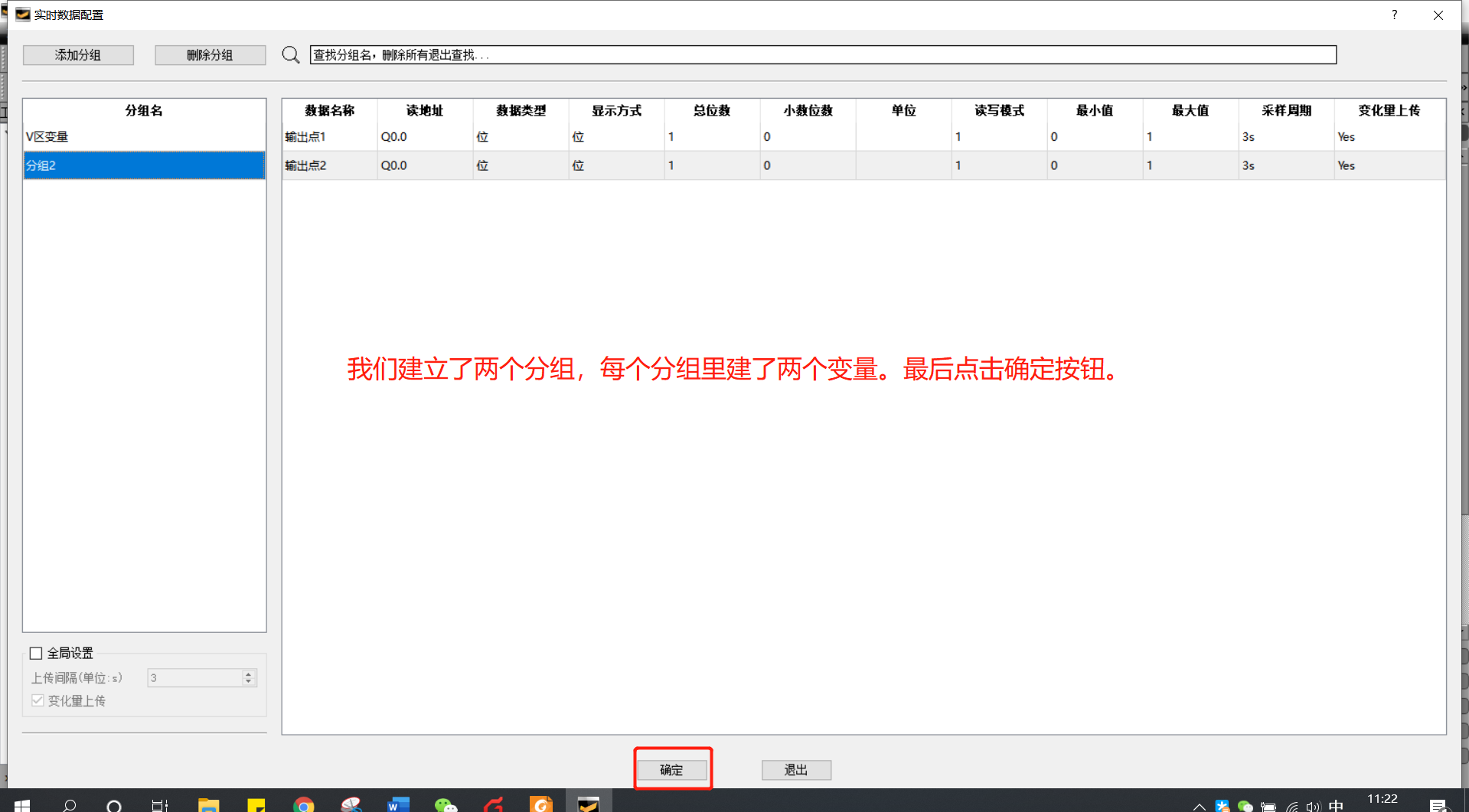
③Configuración de la puerta de enlace: configure aquí la dirección IP y el acceso a Internet de la caja
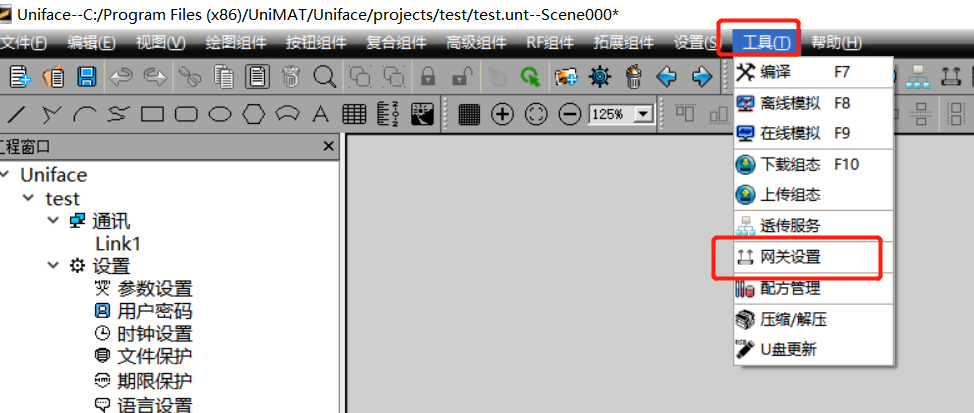
④Descargar configuración
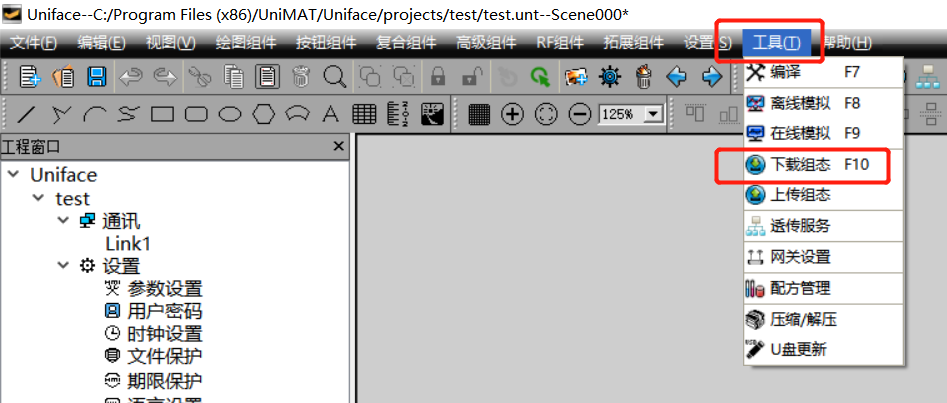
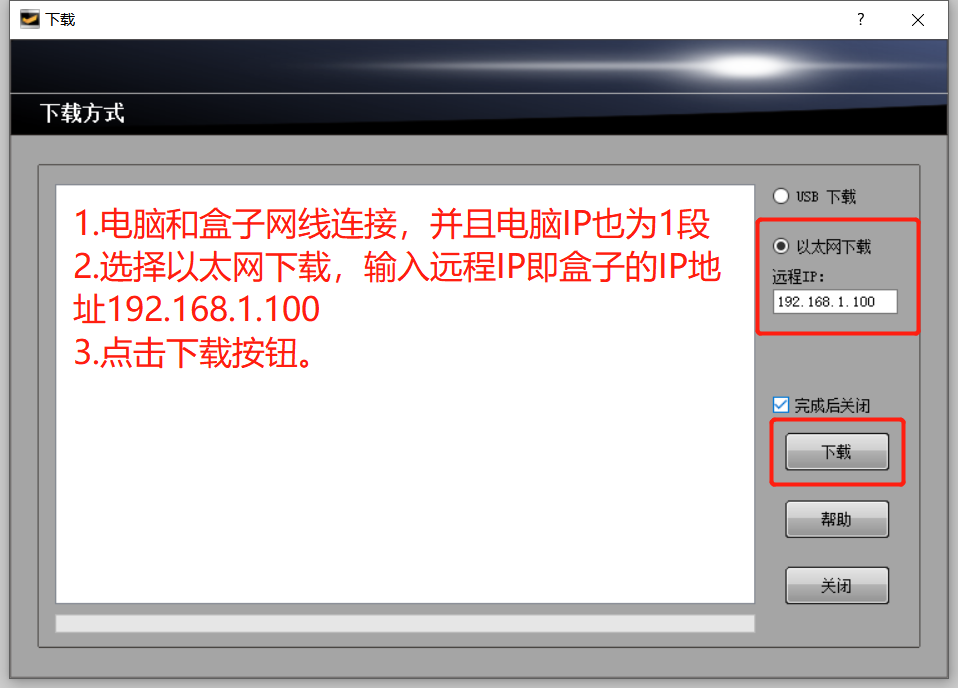
Una vez finalizada la descarga, la caja se comunica con el PLC y envía continuamente las cuatro variables que hemos creado a la plataforma en la nube. A continuación, vamos a la plataforma en la nube para ver si se reciben los datos.
Para ver los datos en la plataforma, la premisa es que existe una cuenta en la plataforma y el dispositivo está vinculado a la cuenta. De manera similar al dispositivo que te envía mensajes de WeChat, debes registrar una cuenta de WeChat de Tencent y luego agregar el dispositivo como amigo de WeChat antes de poder ver los mensajes de WeChat que te envió. Este proceso de agregar amigos es el proceso de vinculación.
Gracias por su atención. Continuaremos brindándole la vinculación del dispositivo de la plataforma en la nube de Edimensional IoT Quick Start en el próximo número. ¡Continúe prestando atención!









